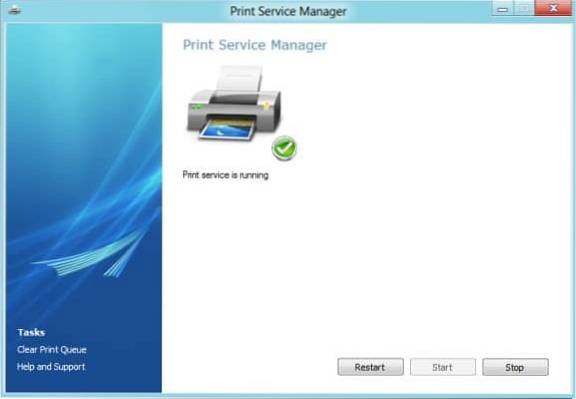- Cum șterg o coadă de imprimare?
- De ce coada de imprimare nu este limpede după imprimare?
- Cum îmi forțez imprimanta să șteargă coada?
- Care este funcția cozii de imprimare?
- Cum remediez o problemă de coadă de imprimare?
- Cum șterg coada de imprimantă care nu se va șterge?
- Cum șterg coada de imprimare de pe imprimanta mea HP?
- Cum îmi șterg coada de imprimantă în Windows 10?
- De ce lucrările mele de imprimare se blochează în coadă?
- De ce sunt documentele în coadă și nu tipărirea?
- Cum șterg coada de imprimare fără drepturi de administrator?
- Cum șterg coada de imprimare Canon?
Cum șterg o coadă de imprimare?
Cum șterg coada de imprimare dacă un document este blocat?
- Pe gazdă, deschideți fereastra Executare apăsând tasta siglă Windows + R.
- În fereastra Run, tastați services.msc Este afișată fereastra Servicii.
- Derulați în jos până la Print Spooler.
- Faceți clic dreapta pe Print Spooler și selectați Stop.
- Navigați la C: \ Windows \ System32 \ spool \ PRINTERS și ștergeți toate fișierele din folder.
De ce coada de imprimare nu este limpede după imprimare?
Acest comportament se întâmplă atunci când este ales Starea avansată a lucrării în Print Manager. Această opțiune ar trebui să fie dezactivată în majoritatea imprimantelor. Pentru a verifica setarea Advanced Job Status, procedați în felul următor: În fereastra Print Manager, alegeți Printer din meniul File.
Cum îmi forțez imprimanta să șteargă coada?
Windows: Ștergeți coada de imprimare
- Selectați Start.
- Tastați Command .
- Faceți clic dreapta pe „Prompt comandă” și selectați „Rulați ca administrator“.
- Tastați net stop spooler apoi apăsați „Enter”.
- Tastați del% systemroot% \ System32 \ spool \ printers \ * / Q apoi apăsați „Enter”.
- Tastați net start spooler apoi apăsați „Enter”.
- Coada de imprimare de pe Windows ar trebui să fie acum ștearsă.
Care este funcția cozii de imprimare?
O coadă de imprimare este o listă a lucrărilor de ieșire a imprimantei păstrate într-o zonă de memorie rezervată. Păstrează starea cea mai actuală dintre toate lucrările de imprimare active și în așteptare.
Cum remediez o problemă de coadă de imprimare?
Cum se remediază coada de imprimantă blocată pe PC
- Anulați documentele.
- Reporniți serviciul Spooler.
- Verificați driverele imprimantei.
- Folosiți un alt cont de utilizator.
Cum șterg coada de imprimantă care nu se va șterge?
nu se poate șterge coada de imprimare în Windows 10
- Deschideți fereastra Servicii (tasta Windows + R, tastați servicii. ...
- Selectați Print Spooler și faceți clic pe pictograma Stop, dacă nu este deja oprită.
- Navigați la C: \ Windows \ system32 \ spool \ PRINTERS și deschideți acest fișier. ...
- Ștergeți tot conținutul din dosar. ...
- Reveniți la fereastra Servicii, selectați Print Spooler și faceți clic pe Start.
Cum șterg coada de imprimare de pe imprimanta mea HP?
Anulați lucrarea de tipărire (Win 10) | HP
- Deschideți coada de imprimare. Dacă în zona de notificare se afișează o pictogramă a imprimantei, faceți dublu clic pe pictogramă pentru a deschide coada de imprimare. ...
- Faceți clic dreapta pe lucrarea de imprimare pe care doriți să o anulați, apoi faceți clic pe Anulare.
Cum îmi șterg coada de imprimantă în Windows 10?
Accesați C: \ Windows \ System32 \ spool \ PRINTERS.
Veți găsi folderul care conține un jurnal de documente pe coada de imprimare. Apăsați Ctrl + A pe tastatură pentru a selecta toate fișierele din folder. Ștergeți-le.
De ce lucrările mele de imprimare se blochează în coadă?
Dacă lucrările dvs. de imprimare rămân blocate în coadă, cauza principală este un driver de imprimantă greșit sau învechit. Deci, ar trebui să vă actualizați driverul de imprimantă pentru a vedea dacă vă remediază problema. Există două moduri de a vă actualiza driverul de imprimantă: manual sau automat.
De ce sunt documentele în coadă și nu tipărirea?
Când imprimați un document, acesta nu este trimis direct la imprimanta dvs. În schimb, este plasat într-o coadă. Odată ajuns la coadă, Windows vine și observă că trebuie imprimat ceva și îl trimite la imprimantă. Problema este că uneori coada se „blochează”, din lipsa unui cuvânt mai bun.
Cum șterg coada de imprimare fără drepturi de administrator?
Acest lucru se poate face făcând clic dreapta pe imprimantă și făcând clic pe proprietățile imprimantei. Faceți clic pe fila de securitate și plasați în grupul dvs. sau numele de utilizator pe care doriți să îl permiteți să gestionați imprimanta și documentele.
Cum șterg coada de imprimare Canon?
Urmați acești pași:
- Pentru a afișa lucrarea de imprimare, faceți clic pe Afișare coadă de imprimare.
- Pentru a șterge lucrările de imprimare, din meniul Imprimantă, selectați Anulare toate documentele.
- Când apare mesajul de confirmare, faceți clic pe Da.
 Naneedigital
Naneedigital